Müəllif:
Lewis Jackson
Yaradılış Tarixi:
14 BiləR 2021
YeniləMə Tarixi:
1 İyul 2024
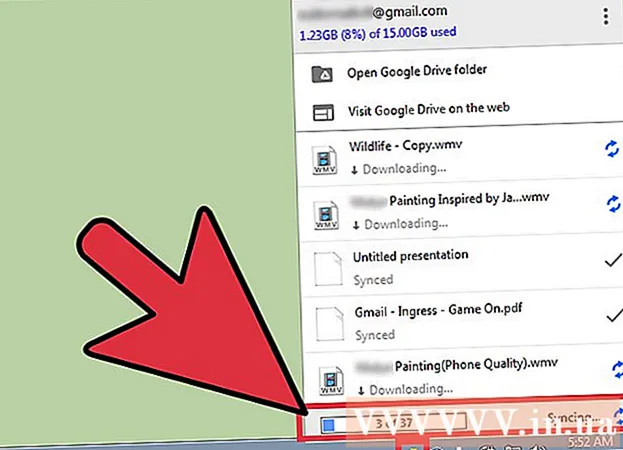
MəZmun
Google Drive (Google Docs olaraq da bilinir), Google hesabınızı istifadə edərək İnternetdə sənədlər yaratmağınıza və saxlamağınıza imkan verən bir tətbiqdir. Google Diskdə sənədləri birbaşa kompüterinizin və ya cihazınızın sabit diskindən yükləyə və saxlaya bilərsiniz. Cihazınız internetə bağlı olmasa belə sənədləri əlçatan olacaq şəkildə qura bilərsiniz.
Addımlar
Metod 4-dən 1: Google Disk Veb saytından istifadə edin
Google Drive veb saytına daxil olun. Yükləmək istədiyiniz sənədlə əlaqəli Google hesabından istifadə edin.
- Öz sənədinizi yükləyə və ya başqaları tərəfindən paylaşıla bilər.

Faylın üzərinə sağ vurun və faylı Word sənədi kimi saxlamaq üçün "Yüklə" seçin. Fayl dərhal konvertasiya ediləcək və Word formatında yüklənəcəkdir. Sənədi Yükləmələr qovluğunda tapa bilərsiniz.- Sənədi fərqli bir formatda saxlamaq istəyirsinizsə, xahiş edirəm növbəti addıma baxın.
- Google Drive yerinə Google Docs veb saytından istifadə edirsinizsə, xahiş edirəm növbəti addıma müraciət edin.
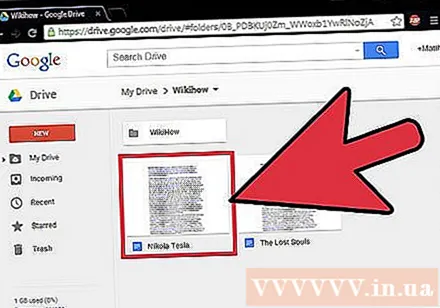
Yükləmək istədiyiniz faylı açın. Faylları .pdf, .rtf, .txt və ya veb səhifə formatında yükləmək istəyirsinizsə, faylı açmalısınız.
"Fayl" düyməsini vurun və "Kimi yüklə" seçin. Bu formatların siyahısını açacaq.

Sənədi saxlamaq istədiyiniz formatı seçin. Bundan sonra sənəd çevriləcək və kompüterinizə yüklənəcəkdir. Yükləmələr qovluğunda tapa bilərsiniz. reklam
Metod 2-dən 4: Google Drive və ya Google Docs (Android) mobil tətbiqetməsindən istifadə
Google Drive tətbiqini açın (yalnız Android). Yükləmək istədiyiniz sənədlə əlaqəli Google hesabı ilə daxil olmağı unutmayın. Öz sənədinizi yükləyə və ya başqaları tərəfindən paylaşıla bilər.
- Disklərin iOS versiyasında faylları yükləyə bilməzsiniz, ancaq cihaz internetə qoşulmadıqda görüntüləmək üçün saxlaya bilərsiniz.
Google Sənədi basıb saxlayın və PDF formatında yükləmək üçün "Yüklə" yi seçin. Bu yükləndikdə Google Sənədlərin standart formatıdır.
Google Sənədi Word formatına köçürün və faylı yadda saxlayın cihaza .docx. Google Sənədini Word formatında yükləmək istəyirsinizsə, əvvəlcə sənədi Word sənədi olaraq ixrac etməlisiniz.
- Word formatında yükləmək istədiyiniz Google Sənədini açın.
- Ekranın yuxarı sağ küncündə Daha çox düyməsini vurun və "Paylaş və ixrac et" seçin.
- "Söz kimi saxla (.docx)" seçin (Söz kimi saxla). Bu, sabit sənəddə Google Doc ilə eyni adda bir Word sənədi yaradır, sənəd avtomatik olaraq açılacaqdır.
- Google Drive sənədlər siyahısına qayıdın və .docx sənədini basıb saxlayın.
- .Docx faylını cihazınızın Yükləmələr qovluğuna saxlamaq üçün "Yüklə" seçin.
Metod 3-dən 3: Google Sənədi cihazda yerli olaraq saxlayın
Cihazınızda Google Drive tətbiqini açın. Bu cihazınız internetə qoşulduqda sənədləri düzəldə və görə bilmək üçün Google Drive fayllarını cihazınızda yerli olaraq saxlama metodudur. Bu metod Android və iOS-da işləyir.
Cihazınızda saxlamaq istədiyiniz sənədin yanındakı ⓘ düyməsini basın. Google Sənədlər tətbiqindən istifadə edirsinizsə, Daha çox düyməsini vurun.
"Cihazda saxlayın" düyməsini açın. Google Sənədlər tətbiqindən istifadə edirsinizsə, Daha çox menyuda "Cihazda saxlayın" seçimini edə bilərsiniz.
Fayllara oflayn daxil olun. Cihazınız internetə bağlı olmadıqda, hələ də sənədləri aça və düzəldə bilərsiniz. Menyu düyməsinə (☰) basaraq və "Cihazda" seçərək cihazınızda saxlanan sənədlərə baxa bilərsiniz. reklam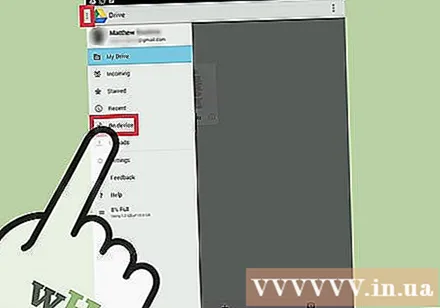
Metod 4-dən 4: Google Diski kompüterlə sinxronlaşdırın
Google Drive proqramını yükləyin. Bu proqram kompüterinizdə Google Drive hesabınızla sinxronizasiya etmək üçün qovluqlar yaradacaqdır. Onlayn və əksinə dəyişikliklər etdiyiniz zaman bütün Google Disk sənədləri kompüterinizdə avtomatik olaraq yenilənir. Bu proqram həm Windows, həm də Mac-da işləyir.
- Google Drive veb saytını açın və Google hesabınızla daxil olun.
- Ekranın yuxarı sağ küncündəki Təkər simgesini vurun və "Sürücüyü Yükləyin" seçin. Bu seçimi görmürsənsə, sol menyuda "Diski masaüstünüzə qoşun" düyməsini basın.
- Əməliyyat sistemini seçin və quraşdırma sənədini yükləyin.
Google Diski kompüterinizə quraşdırın. Yükləyicini yüklədikdən sonra faylı açmalı və kompüterinizə Google Drive quraşdırmağa davam etməlisiniz.
- Windows - Quraşdırmaya davam etmək üçün googledrivesync.exe proqramını işə salın. Drive proqramını istifadə etmək istədiyiniz Google hesabına daxil olun və quraşdırmaya davam etmək üçün ekrandakı təlimatları izləyin.
- Mac - installgoogledrive.dmg faylını açın və Google Drive simgesini Proqramlar qovluğuna sürükləyin. Tətbiqlər qovluğunda Google Drive-ı işə salın və Diskdən istifadə etmək istədiyiniz Google hesabı ilə daxil olun.
Google Diskin sinxronizasiyasına icazə verin. Quraşdırma başa çatan kimi Google Drive bütün sənədləri Google Drive-dan kompüterinizdəki Google Drive qovluğuna sinxronlaşdıracaq. Sinxronizasiya vaxtı sənədlərin sayından və ölçüsündən asılıdır. reklam
Xəbərdarlıq
- Google Diskdən cihazınıza yükləyə biləcəyiniz sənədlərin miqdarı 2 gigabaytdır. Fayl 2 gigabaytdan böyükdürsə, bir səhv mesajı alacaqsınız.



